Sådan oprettes rapporter med omkostningsbærere
I dine regnskabsrapporter kan du filtrere kassekladderne med informationer om omkostningsbærere og dernæst printe dem eller sende dem videre som e-mail, fax osv. Desuden kan selv bilag fra Finans eksporteres end informationer om omkostningsbærere til Microsoft® Excel® for yderligere analyse.
Sådan printer du rapporter med oplysninger om omkostningsbærere
Alle omkostningsbærere kan findes under Avanceret
Filter for den relevante regnskabsrapport
(f. eks. Transaktionslisten eller de to Revisorspor).
Læs mere om filtre i Avanceret udvalg.
- Klik Vis - Regnskab - Rapporter.
- Vælg Regnskab i menuen til venstre.
- Dobbeltklik på den relevante rapport.
-
 Vælg knappen Avanceret og klik på Ny.
Vælg knappen Avanceret og klik på Ny.
- I guiden Avancerede
kriterier klikker du Udvidet
og vælger dernæst den relaterede omkostningsgruppe.
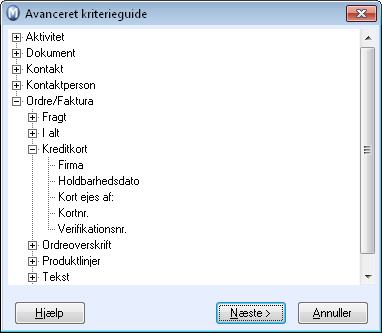
- Klik Næste.
- I fanebladet Standard indtaster du den relevante information om Operatør, Forhold and Værdi.
- Klik OK.
- Hvis det er nødvendigt kan du tilføje yderligere filterkriterier.
- For at fuldføre denne proces klikker du OK.>
![]() Denne rapport vises nu på din skærm i henhold
til det valgte filter. For at printe rapporten klikker du bare på printerikonet.
Denne rapport vises nu på din skærm i henhold
til det valgte filter. For at printe rapporten klikker du bare på printerikonet.
![]() Tips! Hvis du ikke ønsker at printe
rapporten men i stedet vil oprette en PDF eller en Excel-fil, vælger du
denne mulighed lige efter trin 2 i Send
til. Fortsæt dernæst til trin
3.
Tips! Hvis du ikke ønsker at printe
rapporten men i stedet vil oprette en PDF eller en Excel-fil, vælger du
denne mulighed lige efter trin 2 i Send
til. Fortsæt dernæst til trin
3.
Læs mere i Udskriv en rapport.
Sådan eksporterer du kassekladde med omkostningsbærer-rækker til Microsoft Excel
Du kan eksportere kassekladde med omkostningsbærer-rækker til Excel, hvorfra du så kan fortsætte med yderligere analyser.
- Klik Vis - Regnskab - Finans.
-
 Klik Indstillinger.
Klik Indstillinger.
- Vælg de oplysninger om omkostningsbærere, du ønsker at tilføje til eksporten som yderligere kolonner.
- Klik OK.
- Kolonnerne vil nu blive vist i bilagstabellen.
- Højreklik på tabellen og vælg Eksporter til Microsoft Excel via pop-up-menuen.
![]() Et Microsoft Excel-ark med tabelinformation
inklusiv omkostningsbærer-kolonner vil nu blive åbnet. Hvis det er nødvendigt,
kan du nu fortsætte med din analyse.
Et Microsoft Excel-ark med tabelinformation
inklusiv omkostningsbærer-kolonner vil nu blive åbnet. Hvis det er nødvendigt,
kan du nu fortsætte med din analyse.
Se også:
Kassekladde med brugerdefinerede omkostningsbærere